Schon vor einer Woche kündigte das Xbox Team für Teilnehmer am Xbox Insider-Programm eine neue Funktion an, bei der sie die Tasten ihres Xbox Elite Wireless Controller Series 2 bzw. des Xbox Adaptive Controllers neu belegen können.
Das sogenannte Button-Remapping kann für Insider jetzt über die Xbox-Zubehör-App vorgenommen werden. Die App unterstützt dabei die Zuordnung von Controller-zu-Tastatur-Eingaben auf PC und Konsole. Mehr als 100 Spiele unterstützen die Eingaben von Tastatur auf der Xbox-Konsole, fast alle sind es auf dem PC.
Dazu heißt es von Sam Dannemiller, Software Engineer bei Xbox: „Ihr könnt zum Beispiel den linken Bumper einer Buchstabentaste auf der Tastatur zuordnen. Diese Funktion unterstützt auch die Zuweisung von Modifikatortasten (Strg, Shift, Alt und Win). Während Sie einer einzelnen Controllertaste beliebig viele Modifikatortasten zuweisen können, kann nur eine Nicht-Modifikatortaste in den Mix aufgenommen werden. Dadurch ist es möglich, Aktionen wie Strg + Umschalt + C mit dem Drücken einer einzigen Controllertaste auszuführen!“
Eine Anleitung, wie ihr die Tastaturtastenbelegung für euren Xbox-Controller ändert, wurde veröffentlicht.
Anleitung zur Tastaturtastenbelegung für Xbox-Controller
- Öffnet die Xbox Zubehör-App auf einer Xbox oder einem PC, an dem euer Xbox Elite Wireless Controller Series 2 oder Xbox Adaptive Controller angeschlossen und eingeschaltet ist. Vergewissert euch auf dem PC, dass der Controller über USB angeschlossen ist oder dass ihr einen Xbox Wireless Adapter verwendet.
- Klickt auf die Schaltfläche Konfigurieren.
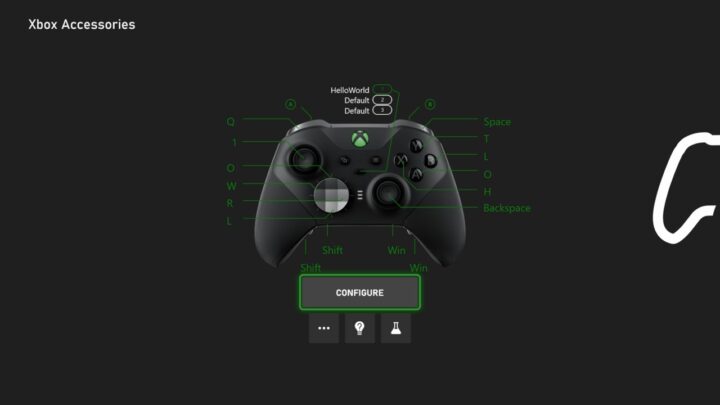
- Erstellt ein neues Profil oder bearbeitet ein bestehendes Profil.
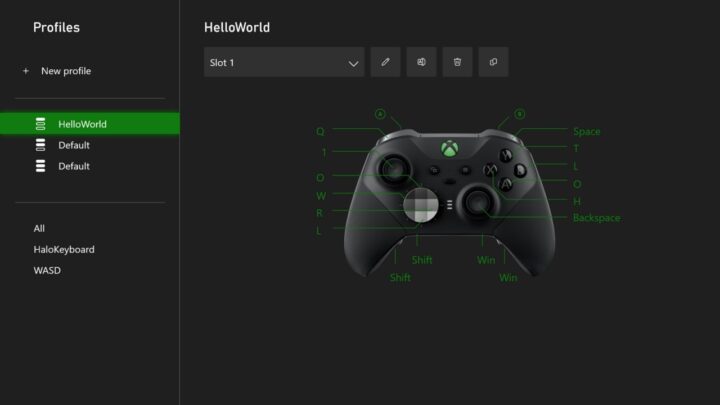
- Klickt auf eine Schaltfläche in der App, die der Schaltfläche entspricht, die ihr zuordnen wollt.
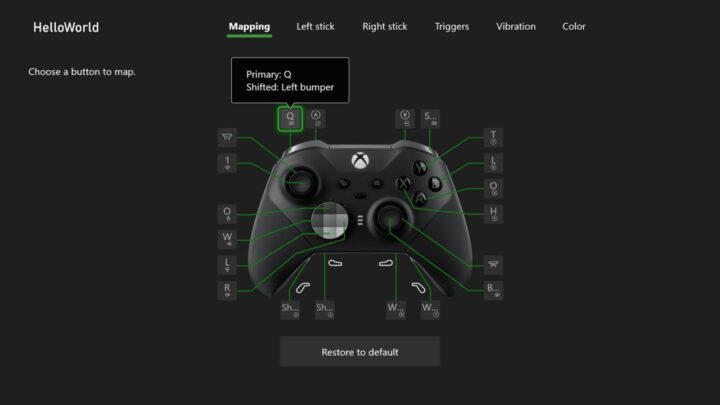
- Ordnet die primäre Verwendung dieser Taste zu (und/oder die Verwendung dieser Taste im Umschaltmodus).
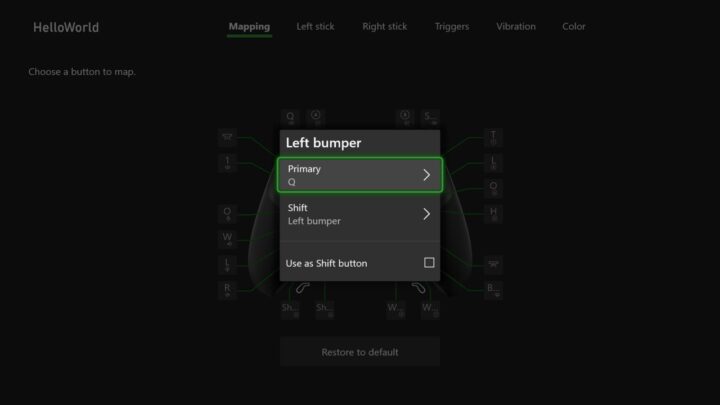
- Wechselt zur Registerkarte „Taste“. Klickt auf „Taste zuweisen“.
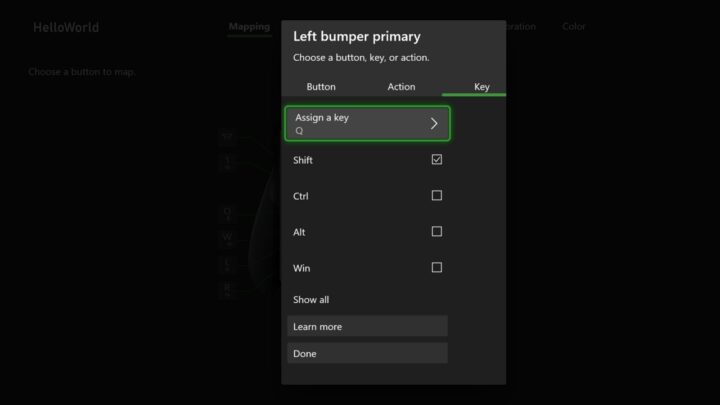
- Auf dem PC drückt ihr eine Taste auf eurer Tastatur. Auf der Xbox drückt ihr eine Taste auf eurer Tastatur, wenn ihr eine an eure Xbox angeschlossen habt, oder ihr drückt eine Taste auf der virtuellen Tastatur, die angezeigt wird. Anschließend könnt ihr Modifikatoren wie Shift, Ctrl, Alt, Win auf die Belegung anwenden.
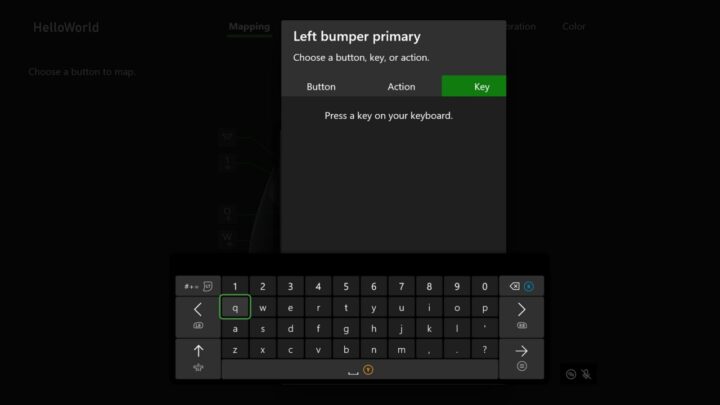
- Ihr könnt auf die Schaltfläche „Alle anzeigen“ klicken, um eine vollständige Liste aller von der Funktion unterstützten Tasten zu erhalten.
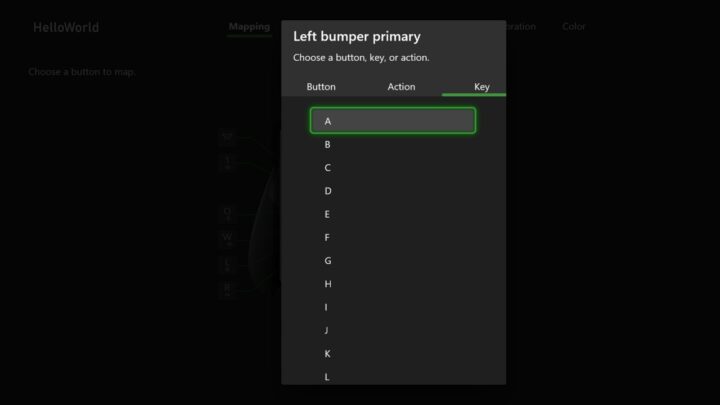
- Klickt auf die Schaltfläche „Fertig“ oder geht zurück und kehrt dann zur Konfigurationslistenseite zurück. Stellt sicher, dass die Konfiguration Slot 1, Slot 2 oder Slot 3 zugewiesen ist. Wenn nicht, weist sie einem dieser Steckplätze zu.
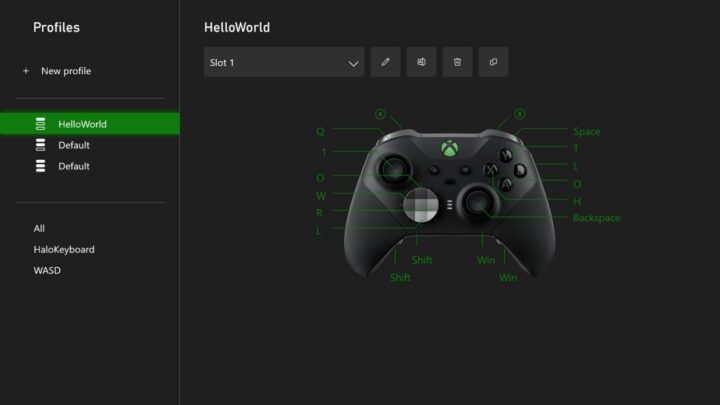
- Verlasst die Xbox-Zubehör-App, und schon könnt ihr spielen!
Weitere Informationen und Hinweise zur Nutzung dieses neuen Features für Xbox- und PC-Spiele findet ihr auf Xbox Wire.
 = Partner- & Affiliate-Links: Mögliche aufgeführte Angebote sind in der Regel mit sogenannten Affiliate-Links versehen. Mit einem Kauf über einen dieser Links unterstützt ihr Xboxdynasty. Ohne Auswirkung auf den Preis erhalten wir vom Anbieter eine kleine Provision und können diese Website kostenlos für euch anbieten.
= Partner- & Affiliate-Links: Mögliche aufgeführte Angebote sind in der Regel mit sogenannten Affiliate-Links versehen. Mit einem Kauf über einen dieser Links unterstützt ihr Xboxdynasty. Ohne Auswirkung auf den Preis erhalten wir vom Anbieter eine kleine Provision und können diese Website kostenlos für euch anbieten.
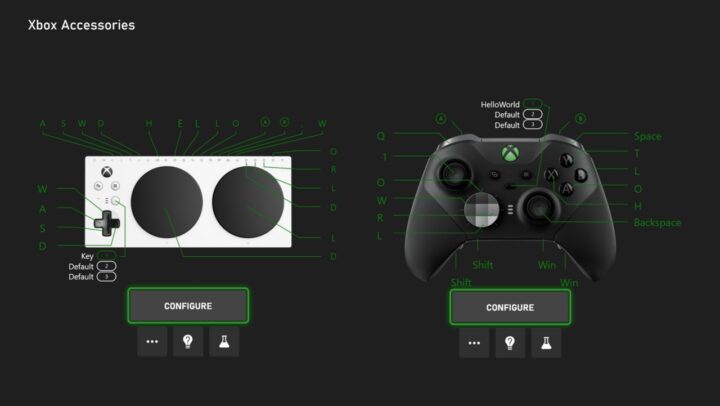



















Sehr gut
Wird das auch mit einem normalen Controller gehen oder sind das wieder so „Elite“ Funktionen, die auch mit einem normalen Controller gehen KÖNNTEN aber von Microsoft bewusst zurückgehalten werden?
Gute Frage… 🤔
Wenn du kein Elite Nutzer bist, bist du kein Elite Nutzer und diese Elite Features werden dir vorenthalten. Punkt.
ELITE !!!!1
Konfigurationsmöglichkeiten anbieten ist immer gut. Sollte mittlerweile auch Standard sein, in Spielen die Tasten frei belegen zu können. Kommt aber zu selten vor. Zuletzt bei Remnant 2 schmerzlich wahrgenommen. Da gibt’s Doppelt- und Dreifachbelegungen und auf Steuerkreuz Links und Rechts ist mal gar nix. Welche Nulpe bei Gunfire Games das abgesegnet hat sollte abstempeln und nach Hause gehen. 😒
da lob ich die Buttonbelegungs Möglichkeiten bei Warthunder oder Enlisted. Wo man doppel, dreifach klick, klick und halten, 3 sek halten, kurzer einfach klick usw auaswählen kann und das dann mit 3 Buttons sogar, wo es n unterschied macht ob LR+RB+X oder RB+LB+X
SOwas von Gamer friendly
Und wer macht den Fingerknoten wieder auf? Übernimmt das die Krankenkasse? 😥😥😀😀
Die 3 Led’s von Elite ist zu Hell
Das müssen die auch ändern
ehrlich gesagt, ist das doch völlig egal. Wer hält denn beim zocken den Controller sich vors Gesicht?
manchmal Nervt es
#1 tesa film
edding schwarz
nun den tesa leicht ausmalen in einem wisch
den tesa ausschneiden und dann rüber kleben. LED ist gedimmt.
tadaa
#2 Sonnebrille
Diese aufsetzen, hilft kurzfristig
#3 Ausmalen der 3 LED Striche mit durchsichtigem schwarzen Stift oder Edding für maximale Dimmung
#4 Controller öffnen und zu einem Controller Modder senden, der dir n Drehrad an den Controller bastelt, wo du fließend die LEDs durch n widerstand dimmen kannst.
für mehr Lifehacks folge mir auf XBXDYN 😀